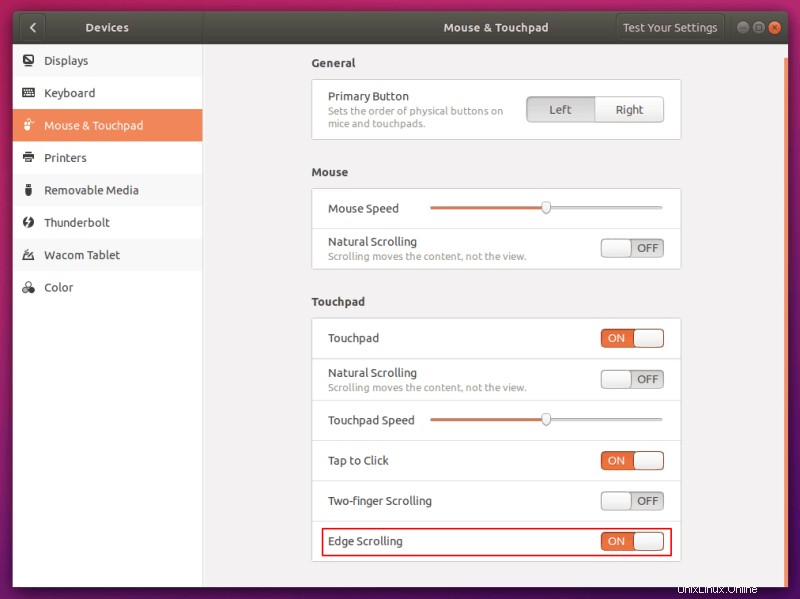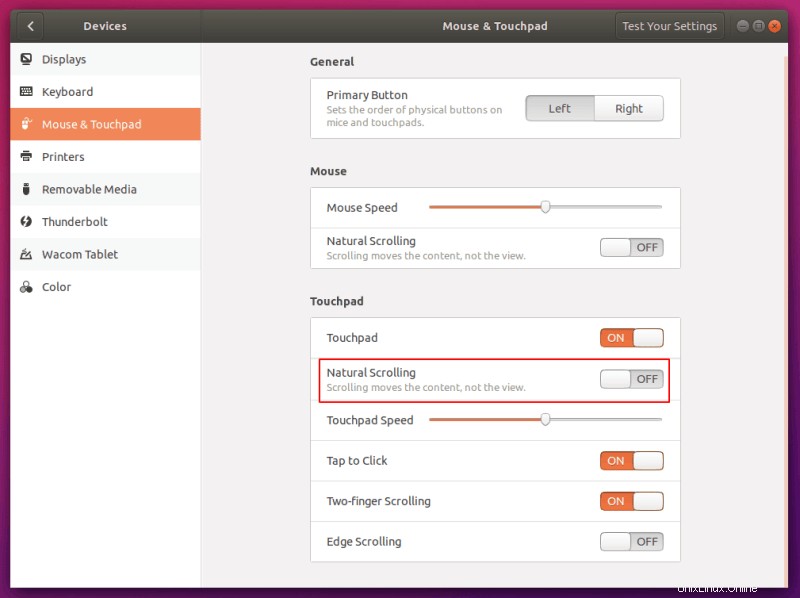このクイックチュートリアルでは、Ubuntu18.04またはGNOMEデスクトップ環境を使用するその他のディストリビューションでエッジスクロールまたは2本指スクロールを有効にする方法を示します。
Ubuntuでのエッジまたは2本の指のスクロールの使用
GNOMEデスクトップを搭載したUbuntuには、多数のスクロールオプションが用意されています。スクロールオプションは、マウスまたはタッチパッドの操作方法と、それがディスプレイ上のコンテンツの移動にどのように影響するかに関連しています。
タッチパッドのスクロール方法には、主に2つのタイプがあります。
エッジスクロール
「エッジスクロール」という用語で混乱している場合は、縦スクロールで、長いWebページや、コンピューター内でスクロールする必要のある場所に上下に移動します。マウスでは通常、この目的のためにミドルホイールがあり、ラップトップのタッチパッドでは、(ほとんどの場合)タッチパッドの右端にあります。
2本の指でスクロール
2本の指でスクロールすると、タッチパッドの右端だけでなく、タッチパッドのどこからでもスクロールできます。 1本の指を持ち、もう1本の指を動かしてスクロールします。これは、最近人気のある新しいスクロール方法です。
スクロール方法の変更
用語がわかったところで、GNOMEデスクトップでタッチパッドのスクロールオプションを設定する方法を見てみましょう。
ステップ1:[設定]を開きます
設定に移動します:
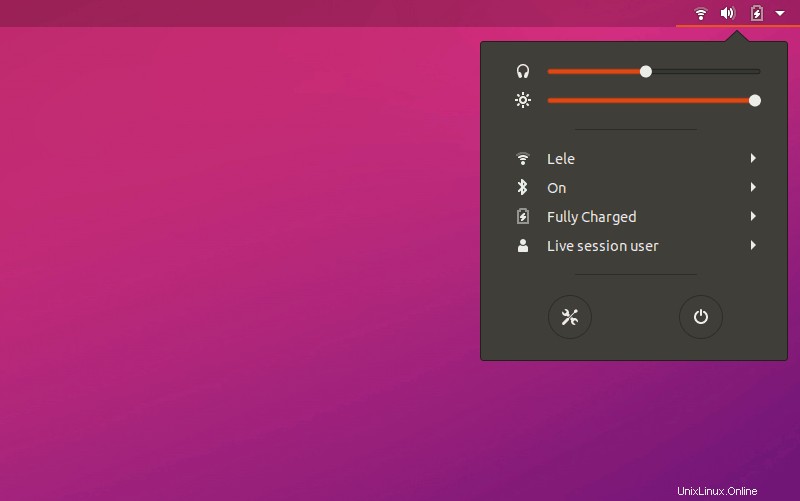
ステップ2:タッチパッドメニューを開く
[デバイス]をクリックしてから、[マウスとタッチパッド]をクリックします。
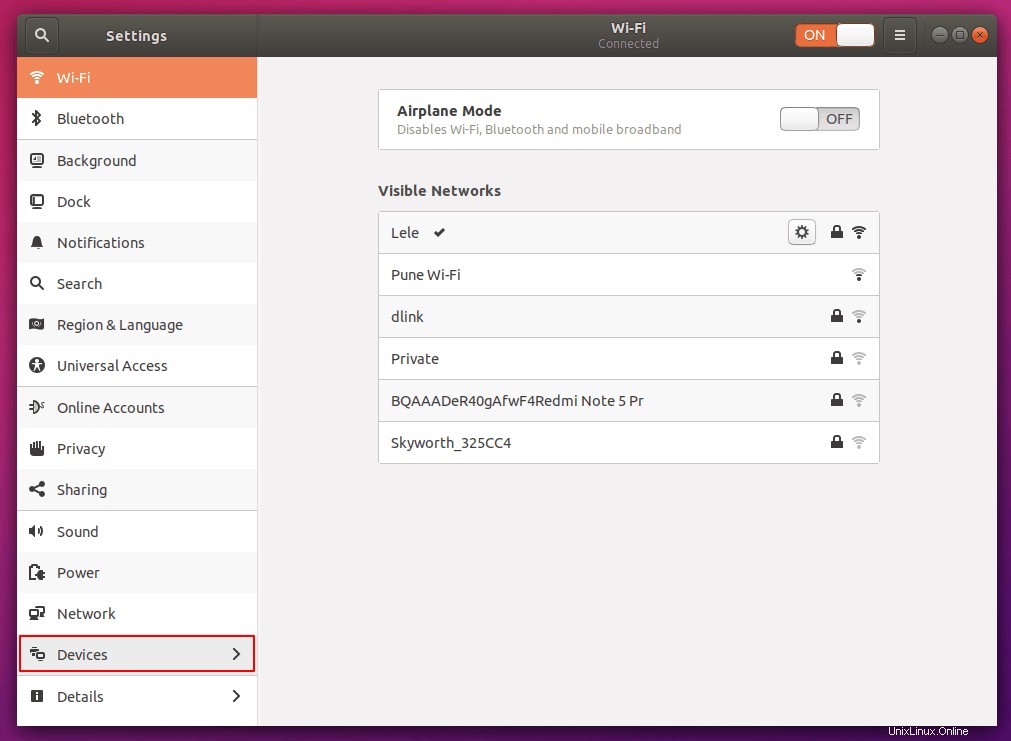
ステップ3:オプションを選択してください!
マウスとタッチパッドのメニューには、さまざまなオプションが表示されます。これはお好みに合わせてカスタマイズできます。
ここには、2本指スクロールとエッジスクロールのオプションがあります。一度に選択できるオプションは1つだけです。先に進んで、好きなものを選択してください。
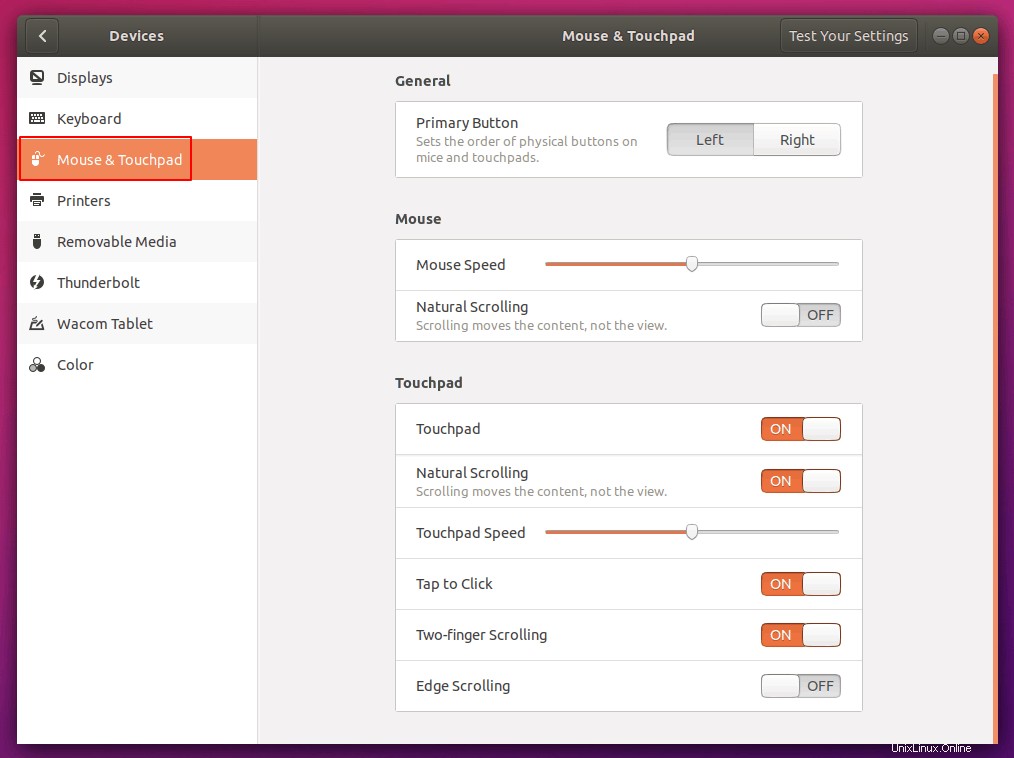
私は個人的に、NaturalScrollingを有効にして2本の指でスクロールすることを好みます。あなたが尋ねるこの自然なスクロールは何ですか?
自然なスクロールとは何ですか?
2つのスクロールオプションに加えて、スクロールの方向を指示する「ナチュラルスクロール」と呼ばれるオプションがあります。自然なスクロールはAppleによって普及した用語です。
これは、モバイルデバイスでスクロールする方法に似ています。指を下から上に動かすと、コンテンツが下に移動します。これはあなたが長い紙を読む方法でもあります。したがって、「ナチュラル」スクロールという用語。
自然スクロールをオフにすると、指を下に動かすと画面上のコンテンツが下に移動します。
この短いガイドが皆さんのお役に立てば幸いです。スクロール設定はどうですか?最近は当たり前のように見えるので、ナチュラルスクロールは好きですか?以下のコメントであなたの考えや提案を教えてください!